如何使用Photoshop将真实照片制作成卡通效果
以下教程使用Photoshop将真实照片卡通化,让原本就不严肃的川普也变得更不严肃了。
卡通图片与照片的区别大致分为两个部分。首先,卡通图片有更明显的轮廓,其次,卡通图片的色彩数量比真实照片少。所以教程分为两个部分,制作轮廓和简化色彩。
制作环境:Windows10,PhotoshopCC2017
1.制作轮廓
1.选取一张想要卡通化的照片,像素尽可能高。打开Photoshop,按Crtl+O打开图片。(注意不要让图片处于智能对象状态)。
2.在图层处选中照片(默认名称是“背景”),按Crtl+J复制图层(默认名称是“背景1”),将图层名称改为“轮廓”。
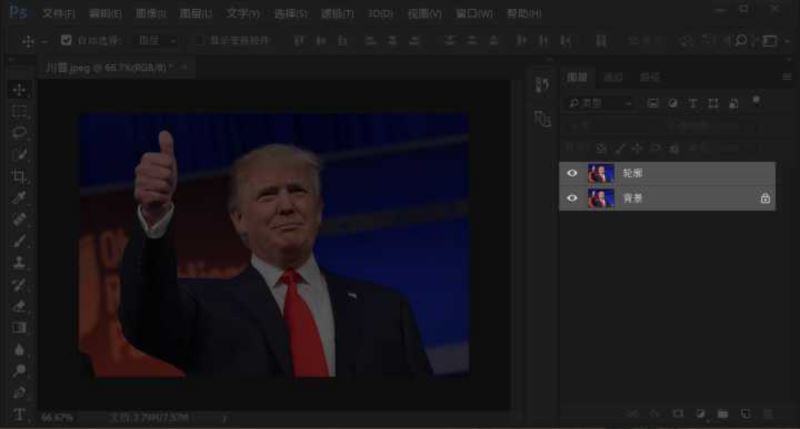
3.选中“轮廓”,按Crtl+Shift+U将该图层转为黑白。然后去顶部菜单中打开,滤镜>滤镜库,在风格化的菜单中找到照亮边缘(不同版本可能在不同位置),平滑度尽可能调高,其他参数见机行事。修改满意后点击确定。
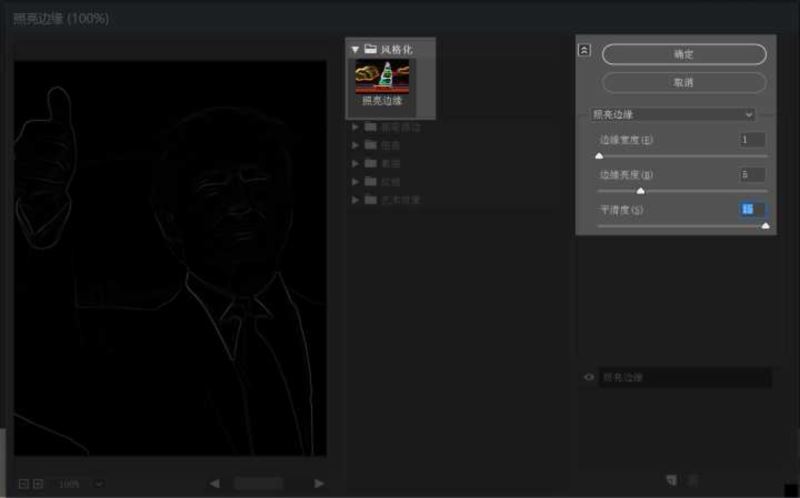
4.依然选中轮廓图层,按Ctrl+I,图片就变成线描轮廓的样子了。再按Ctrl+L,调整色阶改善轮廓质量。至此轮廓制作完毕,可以先把轮廓图层隐藏了。
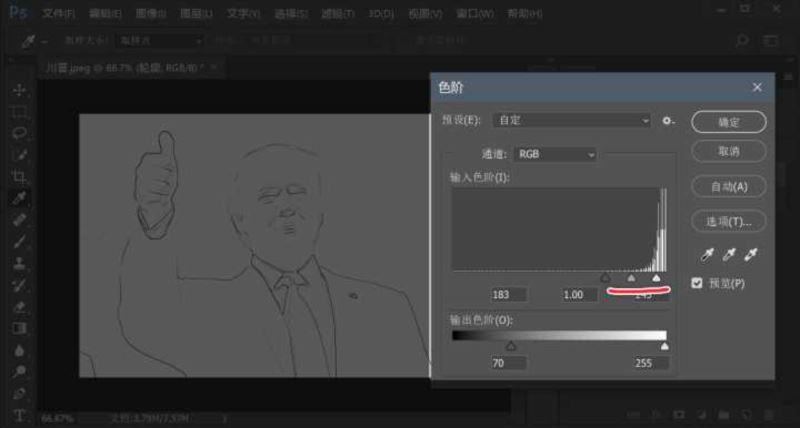
2.简化色彩
1.在图层处选择背景图层,按Crtl+J复制图层,将图层名称改为“色彩”。
2.选中“色彩”,去顶部菜单中打开,滤镜>滤镜库,在艺术效果的菜单中找到干笔画(不同版本可能在不同位置,其他效果也可以试一试),参数修改到顺眼,然后点击确定
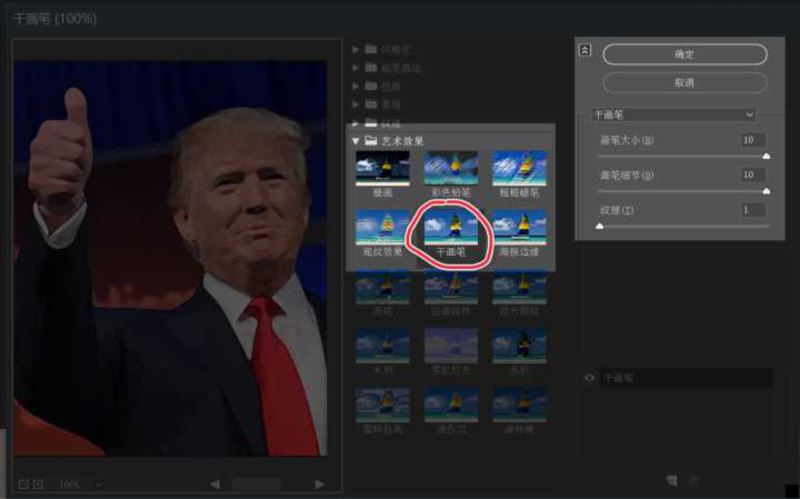
3.叠加图层
最后将“轮廓”图层显现出来,混合模式改为线性加深,不透明度稍微降一降,至此,卡通化的川普制作完成。自信满满的川普的表情也变得有点想哭哭不出来的感觉了。
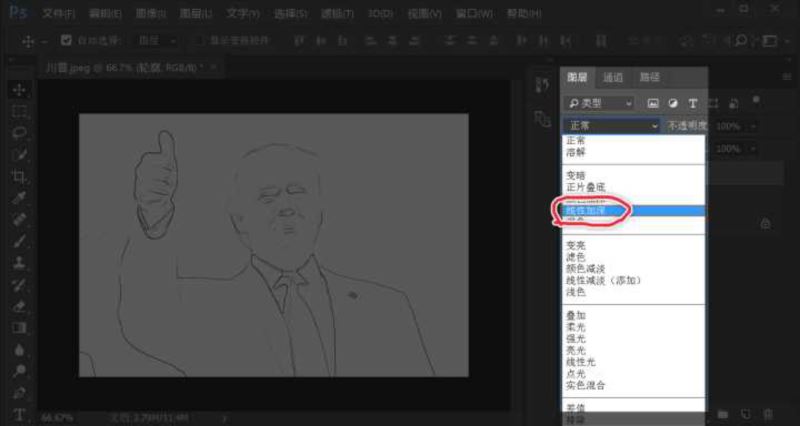
最终效果

-

冰岛摄影师Brynjar Agustsson 拍摄的抽象冰洞照片
2022-08-31 2
-

一名二战士兵拍摄的珍贵照片
2022-08-31 1
-

摄影师Abhishek Khedekar 拍摄的照片介于虚构和现实之间
2022-08-31 2
-
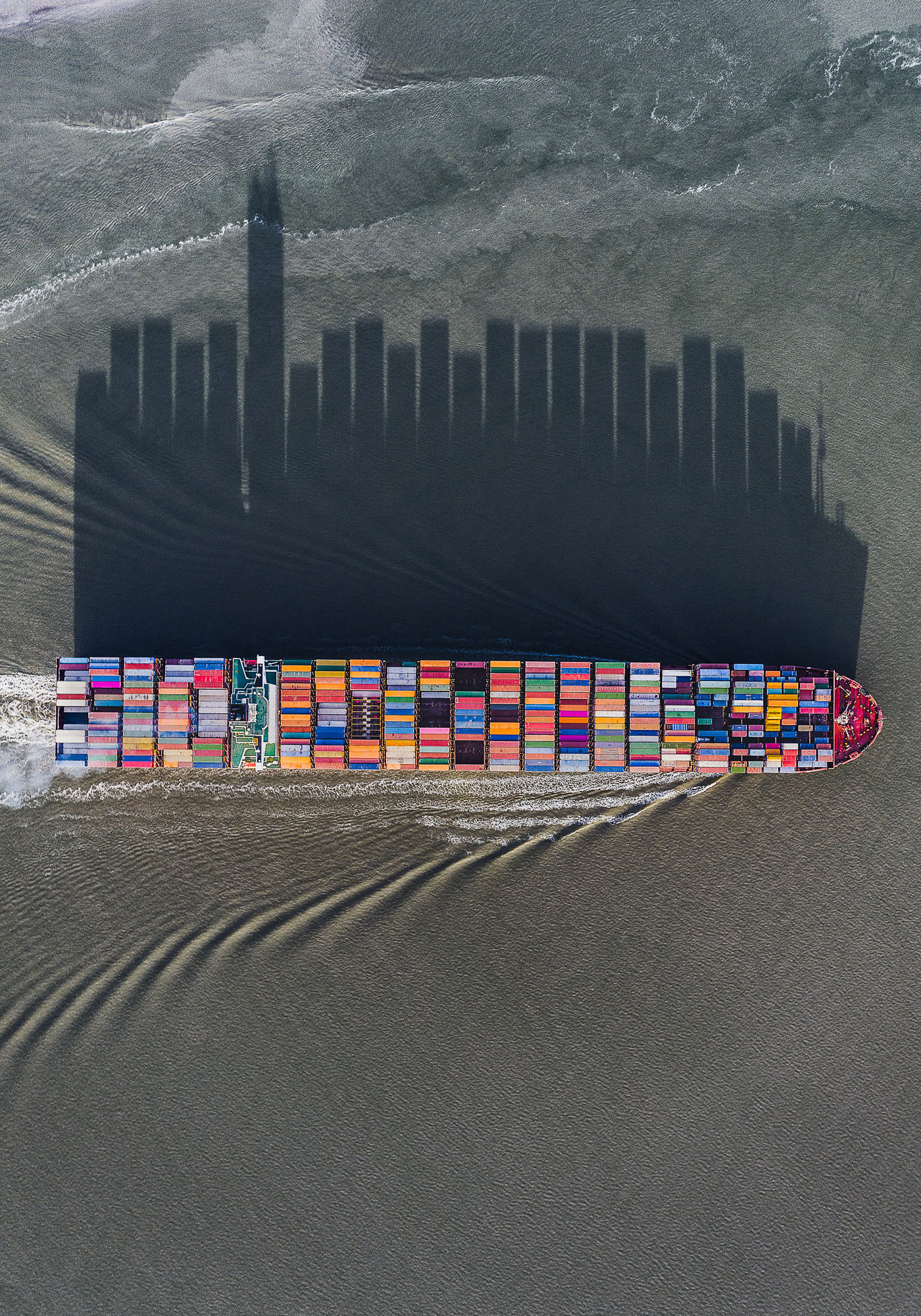
来自世界各地的惊人航拍照片!
2022-08-31 3
-

PS制作让人眼前一亮的红蓝撞色照片教程
2022-08-31 7
-

Photoshop将普通女生照片转为手绘图教程
2022-08-31 3
-

PS照片怎么制作立体扭曲效果?
2022-08-31 2
-

Photoshop将普通照片转成很有艺术范的卡通矢量图
2022-08-31 2
-

Photoshop给普通照片制作出炫彩的水彩画人像效果教程
2022-08-31 2
-

PS眼影怎么画?一种用PS给美女照片加上紫色眼影效果的简单方法介绍
2022-08-31 1
-

PS将普通照片变成黑白和彩色铅笔画效果教程
2022-08-31 6
-

PS高贵优雅外景婚纱照片修图教程
2022-08-31 3
-

PS怎么校正倾斜照片?用PS快速矫正倾斜大楼照片的多种方法介绍
2022-08-31 11
-

如何利用PS工具快速为照片中的人物美白牙齿?
2022-08-31 3
-

如何利用PS工具快速制作出照片自然的卷边效果?
2022-08-31 6
-
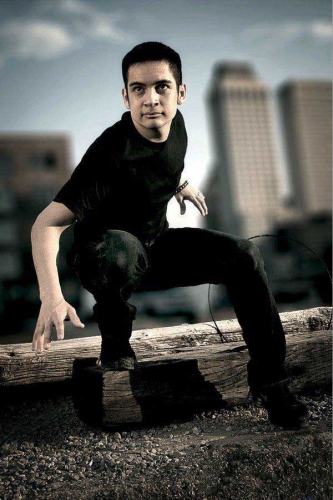
摄影后期如何用PS虚化照片背景突出人物?
2022-08-31 7
-
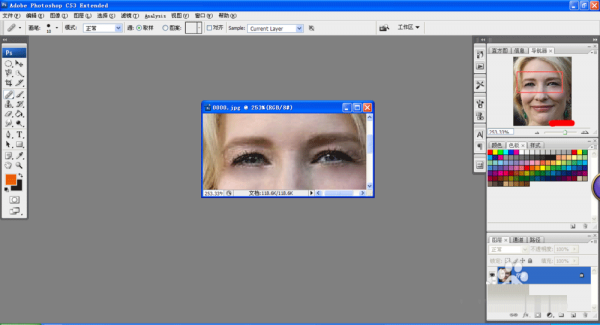
PS怎么去除皱纹?使用photoshop快速去除眼部照片上的皱纹教程
2022-08-31 16
-
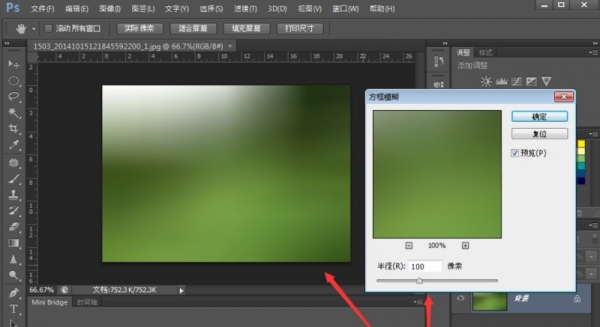
PS如何使图片模糊化?用PS方框模糊滤镜将照片模糊化的方法介绍
2022-08-31 5
-

PS怎么给黑白照片上色?PS给黑白照上色、老旧照片还原色彩教程
2022-08-31 3
-

PS怎样把美女人物照片加上梦幻般的环绕眩光效果?
2022-08-31 5
-

PS人物照片怎么做成成乐高像素拼图?
2022-08-31 3